Dockerコンテナを使用したRedisサーバーのインストールについて解説しています。
■環境
Windows10(DockerDesktopインストール済み)
docker version
■レジストリからイメージを取得する
DockerDesktopインストール後、レジストリからイメージを取得するために、コマンドプロンプトを起動します。
>docker pull redis
起動後、上記のコマンドを入力し、Enterキーを押します。
Enterキーを押すと、レジストリからイメージを取得することが完了し、「Pull complete」と出力されます。
>docker run --name test-redis -p 6379:6379 -d redis
出力後、test-redisというコンテナを作成し実行するために、上記のコマンドを入力し、Enterキーを押します。なお、ラップトップ上のポート6379をコンテナ内のポート6379にルーティングします。6379はRedisのデフォルトポートとなります。これは変更可能です。
実行してみると、英文字と数字を羅列が出力されました。これでtest-redisというコンテナが作成され実行されました。
■コンテナが正常に起動しているかの確認
実行後、コンテナが正常に起動しているかの検証を行います。
>docker container ls -a
コマンドプロンプト上で上記のコマンドを入力し、Enterキーを押します。
Enterキーを押すと、上記のように出力されます。出力されたコンテナの一覧に「test-redis」コンテナが作成されていることが確認できました。


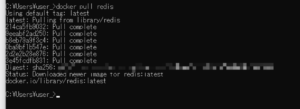
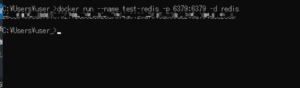
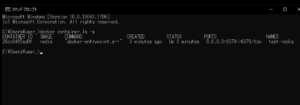

コメント